Configuration tcp/ip pour windows xp, Configuration de votre connexion ether, Configuration tcp/ip pour windows xp – ARRIS TM1602G-NA User Guide Manuel d'utilisation
Page 27
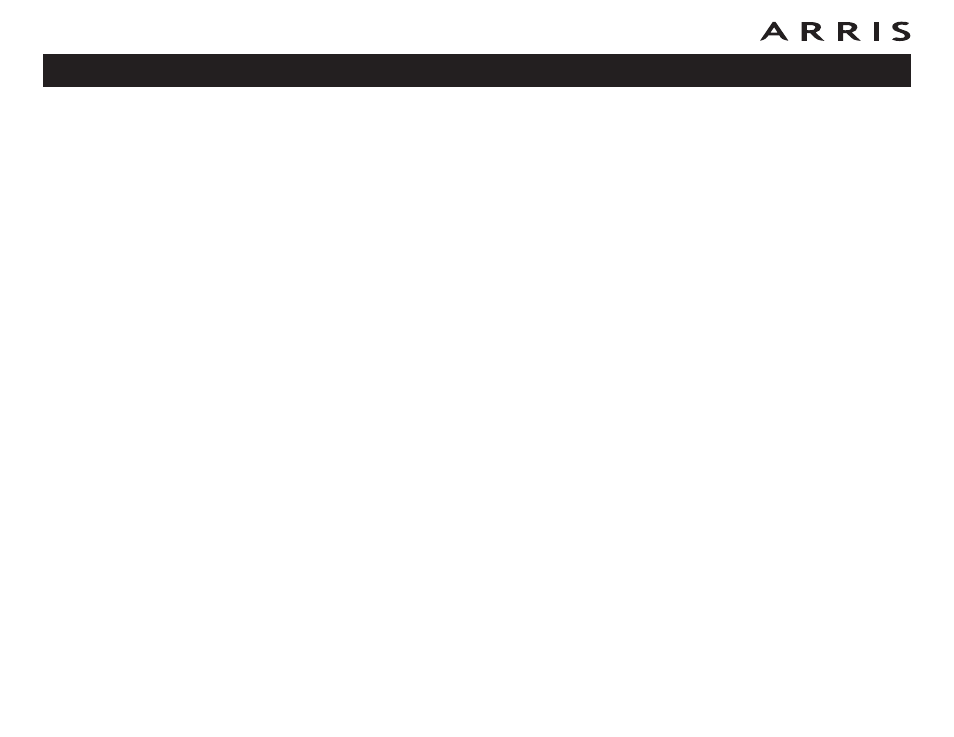
Configuration TCP/IP pour Windows XP
Suivez les étapes ci-dessous pour configurer l’interface Ethernet sous un système
d’exploitation Windows XP.
Remarque sur TCP/IPv6 : Les étapes de configuration suivantes s’appliquent au
protocole TCP/IPv4. Le protocole TCP/IPv6 n’est pas installé ni activé
par défaut sous Windows XP. Si votre câblodistributeur exige l’utilisation
du protocole TCP/IPv6, vous devrez d’abord l’installer et l’activer sous
votre système Windows XP. Consultez la documentation de soutien
technique de Microsoft pour Windows XP afin d’obtenir les instructions
d’installation. Une fois le protocole installé et activé, suivez les mêmes
étapes de configuration, mais sélectionnez le protocole TCP/IPv6
à l’étape appropriée.
Remarque : Les fenêtres de dialogue à l’écran de votre ordinateur peuvent différer
un peu de celles présentées dans le cadre de cette procédure.
1 À partir de l’ordinateur, sélectionnez Démarrer > Paramètres > Panneau
de configuration, puis double-cliquez sur Connexions réseau dans le
Panneau de configuration.
La fenêtre « Connexions réseau » affiche une liste de connexions LAN et les
adaptateurs réseau associés.
2 Double-cliquez sur la connexion au réseau local à utiliser pour la connexion
de votre périphérique.
La fenêtre « État des connexions réseau local » s’affiche.
3 Cliquez sur Propriétés.
4 Sélectionnez TCP/IP en cliquant une seule fois. Cliquez ensuite sur
Propriétés.
5 Cliquez sur l’onglet Général. Ensuite, cliquez sur Obtenir une adresse IP
automatiquement, puis sur OK.
6 Cliquez sur OK pour confirmer les nouveaux paramètres, puis encore sur
OK pour fermer la fenêtre Propriétés .
7 Vous devrez peut-être redémarrer votre ordinateur pour obtenir une nouvelle
adresse IP à partir du réseau.
Guide d’utilisation du modem de téléphonie Touchstone TM1602G
27